Um dia, você percebe que o Node.js não é mais útil e decide desinstalá-lo completamente do seu dispositivo para abrir caminho para a instalação de outros aplicativos. No entanto, os arquivos associados, como a pasta de Suporte de Aplicativos ou o pacote de instalação que acompanha o aplicativo, estão espalhados por todo o seu computador, aumentando a dificuldade de remoção completa.
Este artigo vem em seu auxílio, ensinando como remover completamente o Node.js e o NPM do seu Mac, incluindo seus arquivos remanescentes. Apenas tenha paciência para seguir estas instruções passo a passo.
Os conceitos básicos do Node.js que você deve conhecer
Em termos de terminologia, o Node.js é um ambiente de execução de código aberto, multiplataforma e single-threaded para construção de aplicativos de servidor e de rede rápidos e escaláveis. Ele é executado no mecanismo de execução JavaScript V8 e utiliza uma arquitetura de I/O orientada a eventos e não bloqueante, o que o torna eficiente e adequado para aplicações em tempo real.
Difícil de entender, não é mesmo? Vou simplificar. O Node.js é um ambiente para execução de código JavaScript. Ele é amplamente usado em programação do lado do servidor, permitindo que desenvolvedores e programadores comecem a usar o JavaScript para código do lado do cliente sem precisar estudar uma linguagem adicional.
Independentemente de como você instalou o Node.js em seu dispositivo, o fato de ele vir com vários arquivos, pacotes e extensões é verdadeiro. Desinstalar completamente o Node.js leva tempo e esforço, agora vamos nos concentrar em como realizar essa tarefa de forma eficiente.
Se você encontrar este artigo informativo e útil, por que não compartilhá-lo com mais pessoas clicando no botão Compartilhar abaixo?
Como desinstalar o Node.js em um Mac com os métodos incluídos no macOS?
Se você preferir a remoção manual do aplicativo, existem vários métodos incluídos nomacOS. Tudo depende de como você instalou o aplicativo Node.js anteriormente. Cada método será detalhado, você pode experimentá-los com base na sua condição.
Método 1: Como desinstalar o Node.js via Finder do Mac?
Eu aposto que desinstalar o Node.js viaFinder do Macé a solução mais tediosa e irritante, pois você precisa remover os arquivos individuais um por um. Deixe-me mostrar como fazer isso:
- Inicie o Finder em seu dispositivo e clique no menu Ir no canto superior da área de trabalho do Mac.
- Escolha a opção Ir para a pasta no menu suspenso e digite o caminho do arquivo. /usr/local/lib
- Pressione a tecla Return/Enter para acessar a pasta do Node.js.
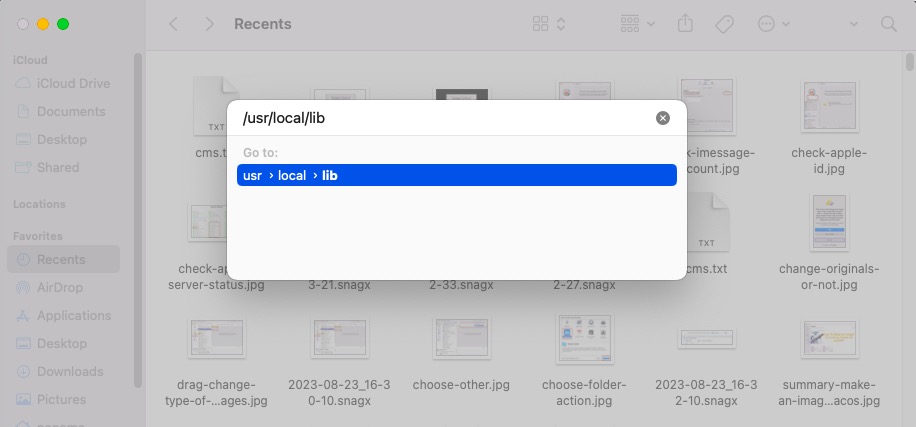
- Localize os arquivos com a palavra "node" no nome e arraste-os para a Lixeira do Mac.
- Repita as ações de arrastar e soltar para cada diretório listado abaixo para mover arquivos associados do Node.js e pronto.
- /usr/local/bin
- /opt/local/bin/
- /opt/local/lib/
- /usr/local/lib/dtrace/
- /opt/local/include/
- /usr/local/include
- /usr/local/share/doc/
- /usr/local/share/man/man1/
- /usr/local/share/systemtap/tapset/
Método 2: Como remover o Node.js com o Homebrew?
Se você instalou o Node.js em sua máquina usando o Homebrew, é necessário removê-lo com um comando do Homebrew executado no Terminal do Mac. Como comandos incorretos podem danificar seu Mac, causar perda de dados e colocar seu dispositivo em risco, por favor, tenha cuidado ao executar comandos no Terminal.
- Inicie o Terminal no seu dispositivo usando a Pesquisa do Spotlight ou o Launchpad.
- Digite o seguinte comando na janela do Terminal: brew uninstall --force node
- Pressione a tecla Enter/Return para executar esse comando.
- Aguarde o término do processo em execução e você terá concluído.
Método 3: Como desinstalar o Node.js com o Node Version Manager?
Se você baixou o Node.js usando o Node Version Manager (NVM), desinstalá-lo com um comando relacionado ao NVM também é uma boa opção.
Passo 1: Abra o Terminal no seu computador macOS.
Passo 2: Execute o seguinte comando. Lembre-se de substituir "versão" pelo número da versão do Node.js que você instalou.
nvm uninstall
Não sabe o número da versão do Node.js que você instalou? Não se preocupe. Você pode verificá-lo com o Terminal do Mac:
Passo 1: Abra o Terminal (ou outro CLI de sua escolha).
Passo 2: Digite o seguinte comando:
node -v
Passo 3: Pressione a tecla Enter/Return para executar o comando. A linha retornada exibirá o número da versão do Node.
Método 4: Como desinstalar o Node.js com o Terminal do Mac?
Embora tenhamos mencionado o Terminal do Mac várias vezes anteriormente, você ainda pode usá-lo diretamente para remover o Node.js do seu Mac.
- Abra o Terminal do Mac e digite os seguintes comandos no Terminal: # sudo rm -rf/usr/local/{lib/node{,/.npm,_modules},bin,share/man}/{npm*,node*,man1/node*}
- Pressione a tecla Enter/Return para executar esse comando.
Além disso, você pode desinstalar o Node.js e o NPM com este comando:
# rm –rf ~/.npm
Conclusão
O NPM é o maior registro de software do mundo e vem com um aplicativo Node.js. Este artigo apresenta 5 maneiras úteis e eficazes de desinstalar o Node.js e o NPM no Mac, sendo o iBoysoft MagicMenu altamente recomendado por sua operação simples e função poderosa de remoção de arquivos residuais.
Se você não precisa mais do Node.js, remova-o para liberar espaço no Macintosh HD e obter um desempenho mais rápido.
Perguntas frequentes sobre como desinstalar o Node.js e o NPM no Mac
- QNão é possível desinstalar o Node.js no Mac, como corrigir isso?
-
A
Se você não consegue desinstalar o Node.js em um Mac, verifique se ele ainda está em execução. Se estiver, abra o Monitor de Atividade para forçar sua saída e depois removê-lo do seu dispositivo de forma direta. Além disso, se você usar o Terminal para excluir o Node.js, verifique se você digitou o número da versão correta, caso contrário, receberá um código de erro no Terminal.
- QComo posso remover completamente o Node.js e o NPM do meu Mac?
-
A
Você pode usar o iBoysoft MagicMenu para remover completamente o Node.js e o NPM do seu dispositivo. O iBoysoft MagicMenu remove não apenas o próprio aplicativo, mas também os caches, configurações de software e configurações do aplicativo que o mantêm em execução.

